二维码插入字段|插入动态图片|条码编辑软件
二维码依据数据库字段动态插入图片
很多用户在BarTender设计二维码时,会在二维码嵌入Logo图片,以突显一些标志性信息。对于有些二维码制作用户来讲,可能每个二维码嵌入的图片都不一样,那怎么进行这类二维码的批量打印呢?本文,小编就教大家二维码动态插入图片的设置方法,实现此类二维码的快速打印。
1、在BarTender中,创建一个二维码。本文以QR Code码为例。数据源“12345678”。在属性中将“纠错”设置为30%。
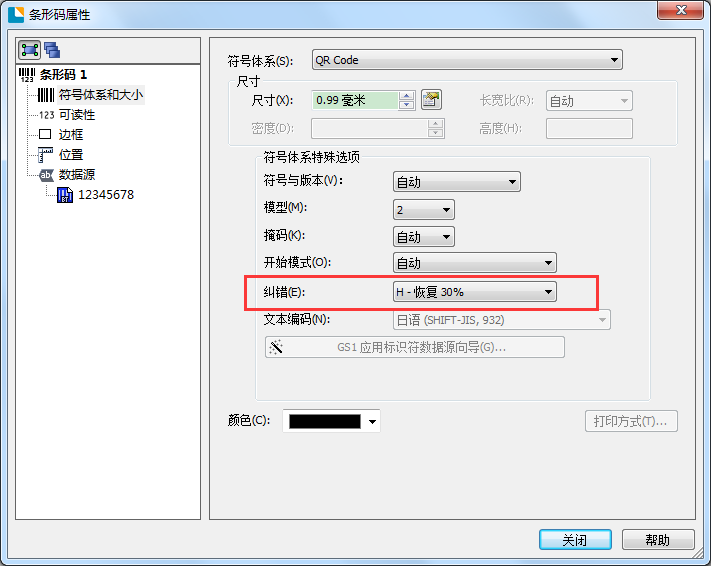
2、将要插入的图片放置在您计算机中的一个文件夹。其次,制作一个EXCEL数据库表格。数据库里面的内容为文件夹里图像的名称。
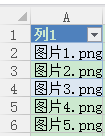
3、单击工具栏中的 图片按钮。在弹出的下拉表中选择“从数据库字段获取文件名”。鼠标单击标签,弹出图片属性对话框。
图片按钮。在弹出的下拉表中选择“从数据库字段获取文件名”。鼠标单击标签,弹出图片属性对话框。
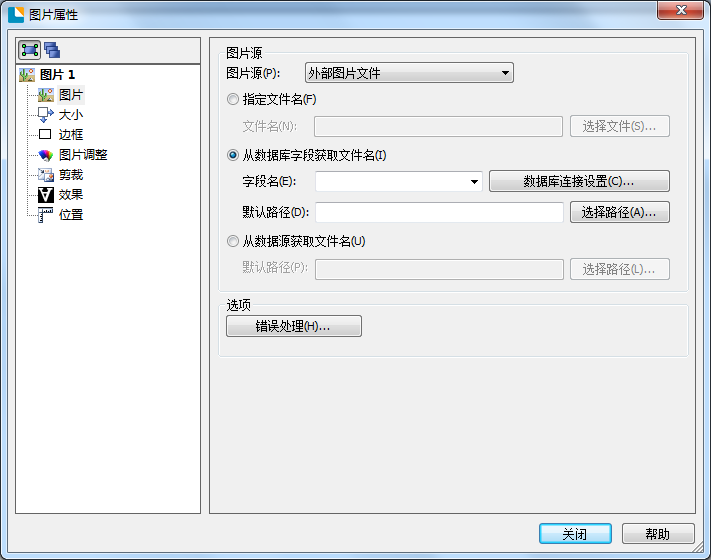
4、在图片选项卡中,单击“数据库连接设置”,连接含有所有图片名的EXCEL数据库。单击“选择路径”,选择图片在计算机中的文件夹位置。单击关闭即可。
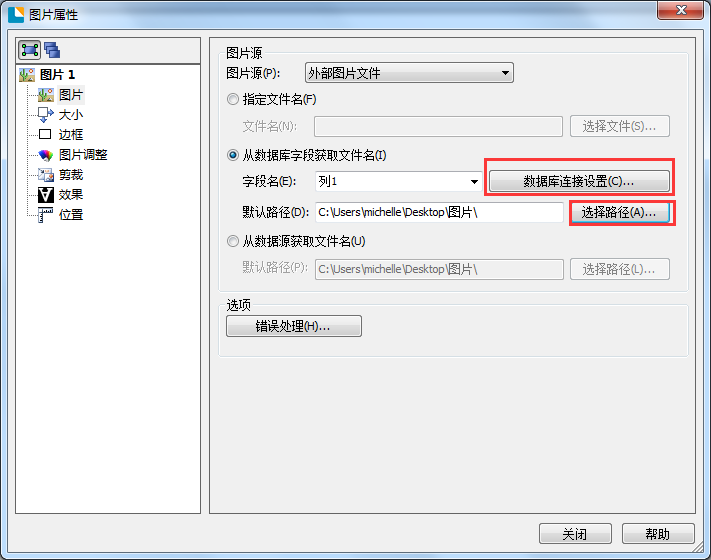
5、数据库已和图片产生了关联,并成功导入在标签中。此时您需要调整图片在二维码中的位置及大小。需要注意的是,二维码有一定容错能力,边上四个角的方块是定位块,不能遮盖,所以合适的图片大小,可确保二维码能被扫描出来。

6、为防止图片大小或位置被不小心移动,您可以将二维码和图片组合在一起:
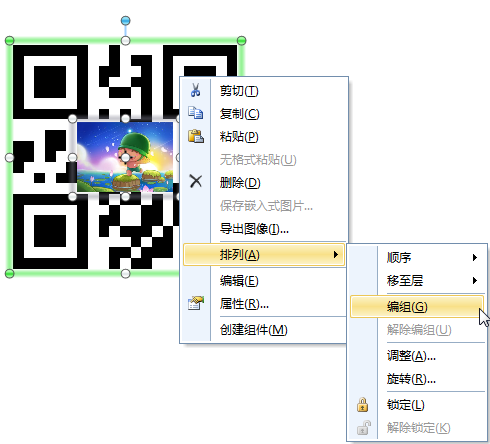
7、打印预览:
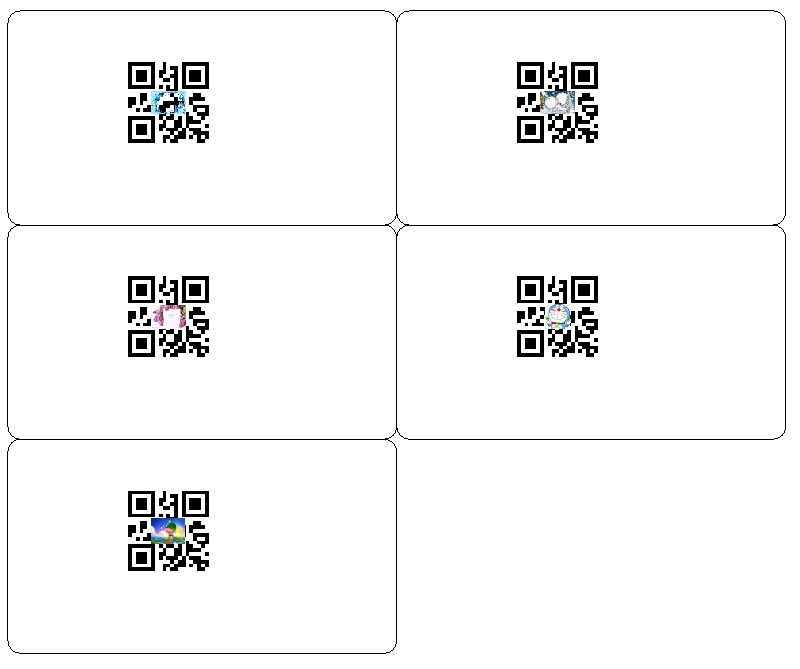
以上就是二维码动态插入图片的设置方法。通过上述设置可实现含不同图片的二维码批量打印。
更多关于BarTender二维码教程,欢迎至官网访问查询相关知识。
如果打印机问题仍未得到解决,请拨打兆麟技术部电话:023-68604387。
此文关键字:条形码编辑软件
热销产品排行
热门文章推荐
- 图书馆RFID标签
- 条码扫描枪与PDA手持终端的区别
- 一维扫码枪跟二维有什么区别?
- 一维条码和二维条码的区别
- 中国条码打印机十大品牌排行榜
- 影像式激光扫描器与红光扫描器的区别
- 条码扫描枪红光扫描和激光扫描区别
- 条形码编辑软件下载
同类文章排行
- 新大陆NLS-PT86 采集器产品参数说明
- 新大陆NLS-NFT10医疗版 手持PDA产品参数介绍
- 新大陆NLS-MT30H PDA产品特性介绍
- 核酸扫码看不清?霍尼韦尔PDA来助力!
- 新大陆NLS- MT69手持机产品参数/介绍
- 新大陆NLS-PT30手持机产品参数/介绍
- 新大陆NLS-MT90手持机产品介绍
- 新大陆NLS-N7便携式采集器 产品参数
最新资讯文章
您的浏览历史





 渝公网安备 50010702501421号
渝公网安备 50010702501421号